斯维尔安装算量软件技巧分享
整理斯维尔三维算量使用技巧

整理斯维尔三维算量使用技巧斯维尔三维算量是一种用于计算机辅助设计和建模的三维建模软件。
它广泛应用于工程、建筑和制造领域,能够帮助用户创建可视化的三维模型,并进行模拟和分析。
以下是一些斯维尔三维算量使用技巧,以帮助用户更好地利用这个强大的软件。
1.熟悉界面和工具栏:首先,了解并熟悉斯维尔三维算量的界面和工具栏。
了解各个工具的功能和使用方法是掌握该软件的基础。
2.使用快捷键:斯维尔三维算量提供了丰富的快捷键选项,通过使用快捷键可以提高工作效率。
熟练掌握常用的快捷键,可以加快操作速度。
3.学习建模技巧:斯维尔三维算量提供了多种建模工具和技巧,例如绘制线、创建曲面、拉伸和旋转等。
学习这些建模技巧可以帮助用户更快速地创建模型。
4.使用命令行:斯维尔三维算量的命令行是一个非常有用的工具,可以通过输入命令来执行各种操作。
熟练掌握命令行的使用可以提高操作效率。
5.学习组件和装配:斯维尔三维算量具有强大的组件和装配功能,可以将多个模型组合在一起,创建一个完整的装配。
学习如何使用组件和装配功能可以帮助用户更好地管理复杂的项目。
6.添加约束和尺寸:斯维尔三维算量允许用户添加约束和尺寸,以确保模型的准确性和一致性。
学习如何添加约束和尺寸可以使模型更加可靠。
7.应用材质和纹理:斯维尔三维算量提供了丰富的材质和纹理库,可以为模型添加各种表面效果。
学习如何应用材质和纹理可以使模型更加真实和生动。
8.进行模拟和分析:斯维尔三维算量具有强大的模拟和分析功能,可以帮助用户评估模型的性能和行为。
学习如何进行模拟和分析可以帮助用户做出更准确的决策。
9.导出和共享模型:斯维尔三维算量支持多种文件格式,可以将模型导出为其他软件可以识别的格式,如STL、STEP等。
学习如何导出和共享模型可以方便与其他人合作和交流。
10.持续学习和交流:最后,要不断学习斯维尔三维算量的新功能和技巧,并积极参与相关的社区和论坛,与其他用户交流和分享经验。
总的来说,斯维尔三维算量是一款功能强大的三维建模软件,但要充分发挥其优势,用户需要熟悉界面和工具栏,掌握建模技巧,了解命令行操作,学习组件和装配,应用材质和纹理,进行模拟和分析,导出和共享模型,并持续学习和交流。
斯维尔算量安装教程
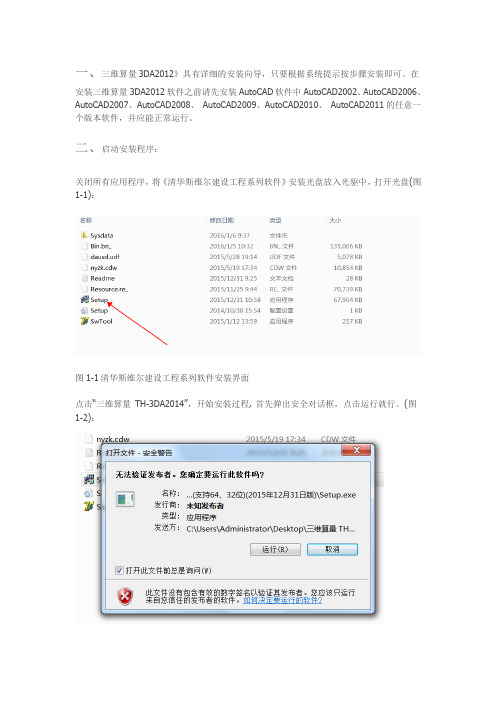
一、三维算量3DA2012》具有详细的安装向导,只要根据系统提示按步骤安装即可。
在安装三维算量3DA2012软件之前请先安装AutoCAD软件中AutoCAD2002、AutoCAD2006、AutoCAD2007、AutoCAD2008、AutoCAD2009、AutoCAD2010、AutoCAD2011的任意一个版本软件,并应能正常运行。
二、启动安装程序:关闭所有应用程序,将《清华斯维尔建设工程系列软件》安装光盘放入光驱中,打开光盘(图1-1):图1-1清华斯维尔建设工程系列软件安装界面点击“三维算量TH-3DA2014”,开始安装过程, 首先弹出安全对话框,点击运行就行。
(图1-2):图1-2 “欢迎”对话框点击〖下一步〗按钮,弹出“许可证协议”对话框(图1-3):图1-3 许可证协议点击〖我同意〗按钮,进入“选择安装版本”对话框(图1-4)所示:图1-4选择安装版本在“授权方式”栏内选择“单机版”或“网络版”,这里默认单机版(单机版使用的是单机加密锁,网络版使用的是网络加密锁, 即局域网内多台电脑共享一把或多把网络加密锁,教程库)。
一般的我们的锁都是单机锁。
在“应用方式”栏内选择软件的版本类型:在“安装例子工程”前的“□”框内打钩,表示选中安装例子工程文件。
软件安装时会将光盘内带有的例子工程一同安装到您的计算机中,对于初学三维算量的用户,建议安装,以便按照例子内所教方法快速掌握软件。
可以点击“阅读版本更新说明”,查看当前安装版本的更新信息。
选择好软件版本后,点击〖下一步〗按钮,弹出选择安装位置对话框(图1-5):图1-5 安装步骤在对话框中指定您要将程序安装在计算机上的路径。
可以直接对目标文件夹项内的路径进行修改,也可点击〖浏览〗按钮,在弹出的浏览文件夹中选择安装位置。
注意!第一次安装软件的路径确定后,今后删除软件再重新安装,如果没有删除定额库,其安装路径将默认原来位置,如果要改变路径,必须同时卸掉定额库才可改变安装路径。
斯维尔算量软件使用技巧

斯维尔算量软件使用技巧1、可以建立自己的模板,新建模板保存在autosave中2、新建项目自动保存在相应版本的cad中下user文件夹中3、Cfg文件夹可以删除,保存上一次属性对话框的内容4、拷贝工程中要拷贝完整,包括未显示的5、工程可以在文件栏下直接打包,文件使用过程中不能直接压缩文件包。
6、双击3Dproject,可以直接打开算量软件7、一个工程由mdb及图形文件组成,发送文件要以文件夹形式发送8、Jgk文件就是就是计算数据文件9、多人合作只要将dwg文件汇总就是整个工程10、斯维尔算量软件先做构件,然后根据构件布置钢筋11、工程建立时候名称不要特殊符号,容易出现问题12、屋面位置一般不用建立一层,若存在夹层梁的情况下最好再建立一层屋面梁,比较容易区分。
13、以承台为支柱称为基础连梁,以框架柱为支柱的称为基础梁。
是否设置基础层根据基础埋深,埋深较浅不需要单独设置基础层(±0.000位置没有地下框架梁)。
14、基础层标高的设置:15、层高以结构标高为准16、工程结束后调整室外地面高差,建议调整高度自调。
17、预制管桩的布置技巧?18、选择轴网较全的,主要设置主轴,辅轴个别设置。
19、确定轴网位置时候输入“0,0”20、轴网改长度应先解除轴网上锁,然后双击后改短。
21、弧形轴网与平行轴网分开建立,然后移动拼接在一起。
22、柱子定义与结构类型相关联,框架柱有加密区,普通柱无加密区。
23、自定义柱子必须用多线段进行画,要定义重心。
24、工程设置、定义编号、构件查询中均可设置砼等级,以构件查询最优先。
25、基础是复合型构件,错层时候挖土深度需要手动修改,挖土深度软件默认同室外地坪,集中修改在根部目录下修改。
26、矩形锥台定义时候顶面尺寸同柱尺寸27、在算连发个设置中可以显示一个构件的所有属性28、对于角度倾斜的图纸29、画梁的时候从中心线下画和画到边缘都可以,计算结果相同。
30、Tab替换位置命令31、三点画弧,需要画辅助线32、梁上-100带表起悬挑,+100代表终悬挑33、框选目标构件:先点选一个,然后构件查询或者只能选择后从上往下框选为同编号构件,从下往上为所有同类型构件。
清华斯维尔三维算量软件操作技巧

清华斯维尔三维算量软件操作技巧(二)2.1布置垫层:在三维算量界面中,不论是在菜单命令内还是在工具栏内,都找不到垫层布置的命令和工具快捷键。
是否是系统不具备布置垫层的功能呢?不是!三维算量系统的垫层布置是隐藏在基础布置和轮廓布置中的。
2.1.1如果您的垫层边沿有模板,可用基础布置工具内的各种命令来布置垫层。
步聚是(依据先独立后条形的原则)将基础主体布置完,用显示/隐藏工具将已布置好的基础隐藏起来。
不隐藏也可以,但是在布置条形基础垫层时必须要将基础隐藏,这样做是以利条形基础垫层与独立基础垫层自动相接。
再根据基础形状选择相应的基础作垫层布置。
如果垫层有外伸情况,则在输入尺寸时,应加大垫层的外伸尺寸,厚度尺寸按垫层厚度输入。
布置方法及过程一切同基础布置方式。
应注意的是,①、在选择基础式样时要根据基础的平面形状,一概只选一阶基础就可以了;②、可以直接利用已布基础的编号,在基础编号后加标识改为垫层编号,如将JC-1改为JC-1d,在校核工程量时便于查找;③、关于标高,在基础布置对话框内系统用的是基础底标高,当您将基础布置完后确定垫层底标高时,一定要将垫层的厚度加在标高内,如您的基础底标高是-1.2米,垫层厚100MM,则您的垫层底标高应设为-1.2米加-0.1米等于-1.3米,即垫层底标高是-1.3米。
长条形的基础垫层也是一样的,您只要按使用说明操作就行了。
套挂定额时,垫层砼体积按相关定额套挂就行了。
2.1.2 如果要布置的垫层是房间地面或边沿不须模板的垫层,则可直接用轮廓工具进行布置,这是因为垫层边沿不存在模板问题。
套挂定额时,用轮廓属性内的底面积(m2)SD工程量表达式属性值乘以您设置的垫层厚度即可。
2.2挖条形基础土方:在进行基坑布置前,首先要做点图形准备工作。
先用构件显示/隐藏工具将基础隐藏起来,只留下垫层部分。
用CAD绘制命令内的相应绘制功能将垫层的水平外轮廓描画一遍,如果是规正的矩形和圆形,最好用CAD绘制命令内的矩形和圆命令来画,这样画出来的形状方便作整体工作位增加尺寸偏移。
清华斯维尔三维算量软件操作技巧(二)

清华斯维尔三维算量软件操作技巧(二)2.1布置垫层:在三维算量界面中,不论是在菜单命令内还是在工具栏内,都找不到垫层布置的命令和工具快捷键。
是否是系统不具备布置垫层的功能呢?不是!三维算量系统的垫层布置是隐藏在基础布置和轮廓布置中的。
2.1.1如果您的垫层边沿有模板,可用基础布置工具内的各种命令来布置垫层。
步聚是(依据先独立后条形的原则)将基础主体布置完,用显示/隐藏工具将已布置好的基础隐藏起来。
不隐藏也可以,但是在布置条形基础垫层时必须要将基础隐藏,这样做是以利条形基础垫层与独立基础垫层自动相接。
再根据基础形状选择相应的基础作垫层布置。
如果垫层有外伸情况,则在输入尺寸时,应加大垫层的外伸尺寸,厚度尺寸按垫层厚度输入。
布置方法及过程一切同基础布置方式。
应注意的是,①、在选择基础式样时要根据基础的平面形状,一概只选一阶基础就可以了;②、可以直接利用已布基础的编号,在基础编号后加标识改为垫层编号,如将JC-1改为JC-1d,在校核工程量时便于查找;③、关于标高,在基础布置对话框内系统用的是基础底标高,当您将基础布置完后确定垫层底标高时,一定要将垫层的厚度加在标高内,如您的基础底标高是-1.2米,垫层厚100MM,则您的垫层底标高应设为-1.2米加-0.1米等于-1.3米,即垫层底标高是-1.3米。
长条形的基础垫层也是一样的,您只要按使用说明操作就行了。
套挂定额时,垫层砼体积按相关定额套挂就行了。
2.1.2如果要布置的垫层是房间地面或边沿不须模板的垫层,则可直接用轮廓工具进行布置,这是因为垫层边沿不存在模板问题。
套挂定额时,用轮廓属性内的底面积(m2)SD工程量表达式属性值乘以您设置的垫层厚度即可。
2.2挖条形基础土方:在进行基坑布置前,首先要做点图形准备工作。
先用构件显示/隐藏工具将基础隐藏起来,只留下垫层部分。
用CAD绘制命令内的相应绘制功能将垫层的水平外轮廓描画一遍,如果是规正的矩形和圆形,最好用CAD绘制命令内的矩形和圆命令来画,这样画出来的形状方便作整体工作位增加尺寸偏移。
斯维尔安装算量软件技巧分享

选择三维模型构 件
调整喷淋 头高度
增加回路编号,可修改 回路编号的颜色 双击新增 回路编号 斯维尔 | 中国领先的建设行业软件及解决方案服务商
上下喷头的
斯维尔 | 中国领先的建设行业软件及解决方案服务商
识别管道
1、把识别管道的属性设好。 • 管道按回路识别软件一般默认是一个回路 以信号阀跟水流指示器作为始端,以末端 试水阀或试水装置作为终端。 • 不要识别这个回路以外的管道,防止有环 路,属性要设好,选对回路编号。 • 识别完的管道为统一规格的管道(未变径 前),并且已自动连接好喷淋头。
操作时,鼠标显示小方框,处于执行命中,鼠标右击确定退出命令, 鼠标右键一般是确定键跟退出键。
斯维尔 | 中国领先的建设行业软件及解决方案服务商
THANK YOU !
斯维尔 | 中国领先的建设行业软件及解决方案服务商
密闭的回路
斯维尔 | 中国领先的建设行业软件及解决方案服务商
往下调整 320MM高度
选择绕梁的管道的两点,即可完成。
斯维尔 | 中国领先的建设行业软件及解决方案服务商
3、管道没有连接上的可以手动拉。 4、喷淋管径命令可以重复检查回路,直到回 路无误,即变径成功。 5、回路核查工程量。 • 报表 回路核查
斯维尔 | 中国领先的建设行业软件及解决方案服务商
用喷淋管径命令对已识别管径进行变径
1、匹配喷淋管径对照表。
把喷淋管径 中调整到跟 设计要求一 致
斯维尔 | 中国领先的建设行业软件及解决方案服务商
2、喷淋管径调整完成后命令行提示选择喷淋 干管。 • 回路正确情况下,只有两端可作为喷淋干 管,一端是回路的始端,一端是末端试水 端,软件是根据管道一端没有接喷淋头来 确定是不是干管的。确定以后管道就会根 据接喷淋头的个数来变径。
斯维尔-安装算量操作步骤[优秀范文五篇]
![斯维尔-安装算量操作步骤[优秀范文五篇]](https://img.taocdn.com/s3/m/c593092c974bcf84b9d528ea81c758f5f71f2942.png)
斯维尔-安装算量操作步骤[优秀范文五篇]第一篇:斯维尔-安装算量操作步骤安装操作步骤流程:一、新建工程双击软件图标—>新建工程—>否—>输入xx办公楼安装算量—>在查找范围选工程文件保存路径—>选择定额名称—>选择输出模式:清单模式,实物量按定额规则计算—>选择清单名称—>下一步—>根据工程需要,设置楼层属性—>下一步—>工程特征属性,可以不作修改—>完成!二、导入图纸图纸——>导入设计图——>查找范围:找到电子图位置——>选中图纸——>打开——>输入:0,0(定位图纸在坐标最近点)——>框选图纸——>分解设计图!三、喷淋识别识别——>识别设备——>选中工程相应的喷淋头——>设置喷淋头安装高度——>点击提取——>在图纸上选中单个喷淋头——>鼠标右键确认——>输入块的插入点——>右键确认——>框选整个图纸——>点击右键确认——>喷淋头已经识别!识别喷淋管识别——>识别管道——>在弹出来的菜单栏下部选择“喷淋”系统,回路编号为PL-1——>点选管道图层后面的——> 图纸上选择管道图层(此时管道图层隐藏)——>鼠标右键确认——>设置标注图层格式为“DN”——>设置合并间距600,安装高度按工程实际输入——>点击快捷菜单的“喷淋管径”——>选择管径的危险级别和确认管径配喷淋头的个数——>确认——>框选整个图形——鼠标右键确认——检查识别出来的管径和图纸是否一致。
如果不一致——>选择不一致的管径右键“构建查询”进行修改(识别管径也可以修改)。
识别附件识别——>识别附件——>在弹出图库管理里选择需要识别的附件设备——>在识别菜单下部选择识别过的系统类型为“消防-喷淋”系统,回路编号:PL-1——>设置安装高度——>点击“提取”——>选择图纸中的附件设备——>鼠标右键确认——>确定插入点——>右键确认——>框选图纸,把所有同类型的附件选中——>右键确认。
【精品】斯维尔安装算量快速入门.

斯维尔安装算量2010快速入门.识别建模操作流程操作原则把握以识别为主,手动布置为辅,灵活运用软件。
在无法识别的时候,利用手动布置,迅速建模。
斯维尔三维算量软件能够高效的完成识别框架柱、暗柱及梁体梁钢筋。
操作步骤1、导入设计图方法一:点击图纸菜单导入设计图,把楼层框架柱及配筋图导入算量界面,任意指定一点即可。
适用范围:施工图纸是分散开,一张一张的独立CAD图形文件方法二:将施工图利用CAD打开,在CAD里面将所需图纸选中执行一道爆破命令(x),再复制(ctrl+c),切换到算量界面,粘贴图纸(ctrl+v)适用范围:施工图纸为整体图纸,即一个CAD 图形文件里面有很多张图纸完成上述步骤后,若导进的CAD图纸在算量软件里面无法完全显示,例如没有标注没有钢筋信息文字等等。
则执行菜单图纸---全开图层命令,将隐藏的CAD图层显示出来。
2、对齐设计图将导进图纸,与复制的轴网进行对齐,利用CAD命令m对齐即可 3、识别设计图框架柱:执行菜单“识别-识别柱体”,第一步“提取”,根据软件命令栏提示“选择柱边线”,选择柱边线,检查是否全部选择完毕(是不是全部消失了),右键确定。
第二步提取:在提取柱边线下面还有一个提取,点击此“提取”,根据软件命令栏提示“选择集中标注线”,则点击框架柱延伸出来的那根标注线,选择完之后,右键确定即可。
可观察到标注线的颜色发生了变化,则标注线识别成功完成上两步提取之后方可进行柱体识别。
方法一:第二种点选识别,将鼠标移至柱体内部左键点击一下,则识别成功,此方法适用于较为复杂的柱体;方法二:第三种框选识别,直接从右边一次性框选多个柱体进行识别,适用于较为规范的框架柱进行多个柱体识别。
方法三:手选边线识别,根据命令栏提示,一一选中该柱体的各条边线右键确定识别。
该方法适用于前2种无法解决的异性框架柱体。
识别框架柱时需注意:若设计图纸里面有钢筋大样图,最好不予识别,在提取的时候也忽略这些独立的大样图图层,在识别完除去大样图的所有柱体之后,利用手动布置完成这类大样图的建模。
斯维尔软件操作技巧及心得
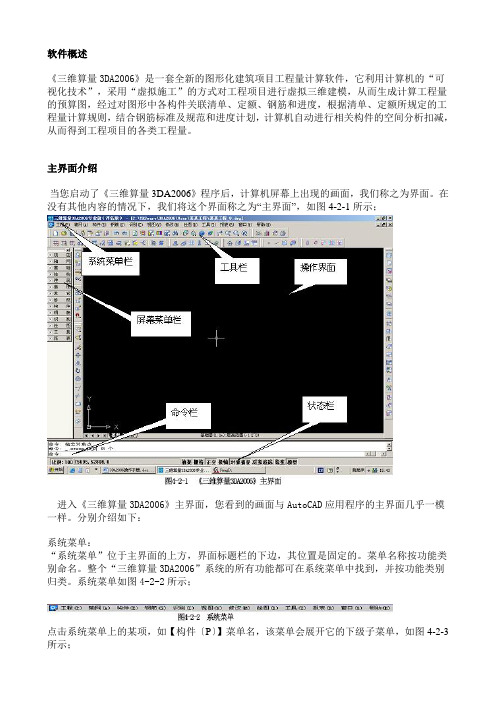
软件概述《三维算量3DA2006》是一套全新的图形化建筑项目工程量计算软件,它利用计算机的“可视化技术”,采用“虚拟施工”的方式对工程项目进行虚拟三维建模,从而生成计算工程量的预算图,经过对图形中各构件关联清单、定额、钢筋和进度,根据清单、定额所规定的工程量计算规则,结合钢筋标准及规范和进度计划,计算机自动进行相关构件的空间分析扣减,从而得到工程项目的各类工程量。
主界面介绍当您启动了《三维算量3DA2006》程序后,计算机屏幕上出现的画面,我们称之为界面。
在没有其他内容的情况下,我们将这个界面称之为“主界面”,如图4-2-1所示;进入《三维算量3DA2006》主界面,您看到的画面与AutoCAD应用程序的主界面几乎一模一样。
分别介绍如下:系统菜单:“系统菜单”位于主界面的上方,界面标题栏的下边,其位置是固定的。
菜单名称按功能类别命名。
整个“三维算量3DA2006”系统的所有功能都可在系统菜单中找到,并按功能类别归类。
系统菜单如图4-2-2所示;点击系统菜单上的某项,如【构件〔P〕】菜单名,该菜单会展开它的下级子菜单,如图4-2-3所示;在子菜单名称后面有“ ”符号的,表示还有下级子菜单,如图4-2-4所示;菜单中的每一条“子菜单”名都是一条执行命令,当子菜单后面还有下一级子菜单时,其第一级子菜单就不是执行命令了,是下一级子菜单集合(归类)的名称,点击时是不会执行动作的。
除“视图”菜单下的三维视图内有三级菜单外,《三维算量3DA2006》的所有菜单均只有二级。
工具栏:在界面上我们看到有很多图标,这些图标是用于软件快捷操作时的按钮,这些按钮就是我们所说的工具键(有时也称图标)。
按功能使用频率将这些图标分栏目的组织在一起,就形成了工具栏。
将光标放在图标上不动时,会看到该工具键的功能提示。
仔细观察各工具键,会发现有些工具键的右下方有一个“ ”形的下拉符号,表示在该工具键下,隐藏着同类形的其他工具键。
将光标放在有下拉符号的工具键上,按住鼠标左键,其工具键会向下展开,显示出如图4-2-5所示的图形;图4-2-5显示的是梁的快捷工具按钮,将其展开,下面的工具按键分别是“梁、圈梁、过梁、预制过梁、暗梁”。
斯维尔安装常见操作以及问题处理方法全面完整版
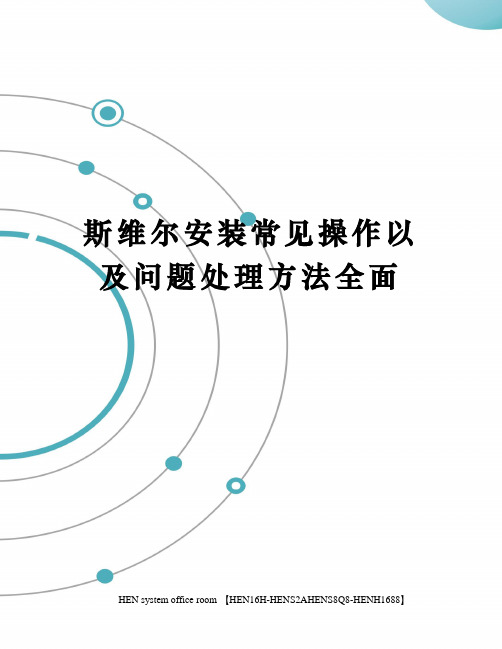
斯维尔安装常见操作以及问题处理方法全面 HEN system office room 【HEN16H-HENS2AHENS8Q8-HENH1688】软件功能斯维尔是基于CAD平台二次开发的三维算量软件,提供了强大的数据库汇总以及三维模型建模功能,能够针对安装功能完成80%以上的图纸建模工作。
大概有10、12、14、x64等多个版本,支持CAD2006-2012版本。
斯维尔的长处在于一次模型多次使用,方便批量修改,多种报表格式,更能够套定额,套清单。
然后斯维尔的难处就在于对电脑硬件有一定要求,同时开放的不完全,细节处理的十分粗糙,大功能上只能将就使用。
只是一款没得选择的三维算量软件,当然其在价格上的优势也是值得赞赏的。
以下将针对斯维尔的使用方法和技巧上列出一些经验。
一图纸是所有算量的基本前提,所以要将图纸分割好之后导入斯维尔能够节约很多的功夫。
1. 图纸为天正软件绘制,需要转换格式为T3格式,注意天正过期导出的格式无效。
命令:lcjb2. 图纸导入之前勾选导入图纸高级选项,选中重命名相同块,解决块变大问题,移动图纸到坐标原点,减少误差。
3. 在导入斯维尔之后,或者在CAD中就应该注意图纸的比例是否正确,进行比例的调整,具体命令标注和di4. 图纸导入之后发现块被分解了,应该使用相同成块功能,将图块还原。
5. 对于在布局中的图纸,可通过安装10及以上版本的CAD,通过右键左下角布局,选择将布局输出到模型。
二开始建模之前应该建立好标准的系统数据1. 对于电气系统和给排水系统都应该建立好完善的系统编号,以便后来查询和筛选修改2. 对于电气系统图如果过多,又不便于提取应该利用斯维尔的导出到excel功能进行编辑3. 对于一根管子内有多种线,应现在系统识别时输入一种线,读取完之后,再去回路编号界面修改4. 对于读取系统后无显示的管线编号,应该在读取系统界面的高级文字设置里面进行增加5. 导入的系统应该是斯维尔默认设置中的一种,否则会出现电气回路为给排水或未知的情况6. 给排水等水系统不应该进行太细致的划分,一般以分区就比较合适7. 设置好算量模式,一般选择定额模式即可。
斯维尔算量软件使用技巧

斯维尔算量软件使用技巧1、可以建立自己的模板,新建模板保存在autosave中2.新项目自动保存在相应版本CAD的用户文件夹中。
3.可以删除CFG文件夹并保存最后一个属性对话框的内容。
4.完整复制项目,包括未显示的项目5、工程可以在文件栏下直接打包,文件使用过程中不能直接压缩文件包。
6、双击3dproject,可以直接打开算量软件7.项目由MDB和图形文件组成。
发送文件应以文件夹的形式发送。
8.JGK文件是计算数据文件9、多人合作只要将dwg文件汇总就是整个工程10、斯维尔算量软件先做构件,然后根据构件布置钢筋11、工程建立时候名称不要特殊符号,容易出现问题12、屋面位置一般不用建立一层,若存在夹层梁的情况下最好再建立一层屋面梁,比较很容易辨别。
13、承台作为柱子,称为基础联结梁,框架柱作为立柱,称为基础梁。
是否设置基础层基础埋深,埋深较浅不需要单独设置基础层(±0.000位置没有地下框架梁)。
14、基础层标高的设置:15、层高以结构标高为准16、工程结束后调整室外地面高差,建议调整高度自调。
17、预制管桩的布置技巧?18、选择轴网较全的,主要设置主轴,辅轴个别设置。
19、确定轴网位置时候输入“0,0”20、轴网改长度应先解除轴网上锁,然后双击后改短。
21、弧形轴网与平行轴网分开建立,然后移动拼接在一起。
22、柱子定义与结构类型相关联,框架柱有加密区,普通柱无加密区。
23、自定义柱子必须用多线段进行画,要定义重心。
24、工程设置、定义编号、构件查询中均可设置砼等级,以构件查询最优先。
25、基础是复合型构件,错层时候挖土深度需要手动修改,挖土深度软件默认同室外地它可以在根目录中修改。
26.定义矩形锥形平台时,顶部尺寸与立柱尺寸相同。
27.可以在连续设置的计算中显示组件的所有属性。
28.对于倾斜角度的图纸,29。
在绘制梁时,可以从中心线下方到边缘绘制,计算结果相同。
30.制表符替换位置命令31。
斯维尔三维算量、安装算量疑难问题分享

1、解决“工程文件不打开、打开报错、自动退出”等问题a)先看工程文件里是否有扩展名为“lsp、vlx”之类的文件,删掉,最好全盘杀毒b)当命令行提示“打开XX楼层文件失败”时,或有以下提报错提示,一般是楼层文件被破坏或是楼层文件版本太高引起的。
可以打开高版本的CAD(如09、10版本CAD),命令行输入recover,修复工程里相应的DWG楼层文件,然后另存为04低版本的CAD文件,再覆盖掉原文件即可。
c)使用软件自带的“修复数据库”的功能,修复工程里的MDB文件,或是从软件的安装路径下AUTOSA VE文件夹里,取出本工程最近自动保存的MDB文件,改名覆盖掉工程文件里的MDB文件当不知道是楼层文件出错还是数据库出错时,可以把这三招都用上,基本上都可以成功处理。
2、统计报错解决方法A.统计时报以上错误,可能存在的原因是工程文件的MDB数据库里,定额条目表或清单条目表里的编号一列或单位一列存在空值引起的。
如果您的电脑上装有ACCESS,那么就可以打开工程文件夹里的扩展名为MDB的文件,打开以下的两张表,检查处理下编号一列或单位一列即可。
也可能B.也存在构件的材料标号为空值时的报错,解决方法同上,只要找到对应的数据库表就可以搞定C.删掉JGK文件,重新统计3、在分析全部构件时,分析到一半时,在分析计算栏出现”面体关系不一致”,“建模错误”等字样然后停滞不前是什么原因对工程量有什么影响?答:采用我后来修改过的工程应该可以分析过。
出现“建模错误”是CAD内计算模块提示,不用理会。
停滞不前是分析速度慢引起。
在分析过程中若切换CAD到其它程序,分析不会中断,但可能会导致进度不刷新(即实际分析在继续,但进度条不往前走。
本工程有的构件很长,这样会导致单个构件关联很多构件,这样会导致中间计算量很大。
首层单层分析统计,在2.4G双核下,分析统计要花18分钟左右)4、三维显示透明如何处理?答:A.查看模型是否离原点太远.B.选项—系统—特性—加速选择硬件加速C.清空设计图纸.pu命令处理冗余数据D.查看模型外较远处是否存在短小构件,找到将其删除.E.三维算量使用cad2010平台时应在命令行输入shademode回车选择“真实”即可5、工程合并时,如何合并所挂接的做法?答:由于工程里做挂接的做法数据均保存在MDB数据库里,而合并工程时只能合并图形文件,遇到上述问题,可以从“构件”菜单下进去“定义编号”界面,使用“复制”命令,将原始工程文件里的某一层的做法批量复制过来,如果有多个楼层,切换楼层,重复以上操作即可。
清华斯维尔算量高级技巧

三维算量技巧汇总①基础挂接清单: 1、独立基础:方法1:在建立第一个构件时,挂接上做法,这样我们在建立下一个基础构件时会继承上面的做法。
方法2:当你把全部的基础构件都建立好了,需要挂接定额,我们可以先挂接一个基础,然后选择“做法导入”按钮,在下拉菜单选择已经挂好做法的构件,这样就继承了你选择的构件的做法。
方法3:直接用“构件查询”命令选择所有需要挂接相同做法的构件,可以一次挂接多个构件。
一次完成。
主意:1、我们在挂接做法时,把全部做法挂到独立基础下,不要挂接到模板或垫层上,这样我们有利于集中管理和进行变通操作或变动时比较容易调整。
2、在挂接做法时,我们可以在清单项目特征里面修改或添加说明,最好的时在挂接模板时,我们需要按我们的构件来修改清单名称。
同时模板清单下也可以挂接换算,只要我们在项目特征里面添加就可以了。
1、拱形梁方法2:首先用多段线画出供形梁的弧,然后用弧形梁布置上去在通过用UCS转换坐标,用旋转把梁旋转一下,布置上去这样有时会出现没有锚固问题,可以通过直接修改公式即可方法2:用过用UCS,转换视图,然后用板来做用用也可以。
或者用墙来做。
2、拱形板 )( j RP+T 方法1:我们可以通过用转换视图方式,把板的厚度当宽度用,就可以了,钢筋我们可以通过钢筋调整即可通过构件编号ZNQ:砖内墙,ZWQ:砖外墙基础层柱为600*800,首层为400*800,对于基础层来说柱纵筋就有锚固,首层柱来说柱纵筋度就有个插筋的问题,请问如何处理?答:这个问题是:在钢筋公式库里面复制一个出来,然后修改,一个是加1.6*la一个是+la就可以解决了,一个是+la就可以解决了,在布置钢筋时,选择你设置的钢筋就可以了,这样的柱子一般时转换层比较多{就是响应03G101-1的能通则通}平法输入中的上部钢筋和上通长筋的联系和区别?答:上部钢筋是指梁的所有上部筋上通钢筋是除架立筋以外的钢筋※※深圳★董哥※※斯维尔复合墙体的解决办法 )现在东北三省的设计必须要求节能计设,墙体都是带保温的:如:1、外侧180空心砖+60厚苯板+120厚空心砖砌块=360厚2、外侧180空心砖+10厚空+60厚苯板+10厚空+120厚空心砖砌块=380厚3、外侧40厚挤塑板+300厚空心砖砌块因墙体的位置与柱与梁有的不完全相交,所有以系数来处理误差很大.,如360复合墙体,只有内侧的60厚苯板+120厚空心砖砌块与柱与梁相交,外侧外侧180空心砖没有与柱和梁相交时,按系数折算就有很大原误差。
斯维尔三维算量、安装算量疑难问题分享

斯维尔三维算量、安装算量疑难问题分享1、解决“⼯程⽂件不打开、打开报错、⾃动退出”等问题a)先看⼯程⽂件⾥是否有扩展名为“lsp、vlx”之类的⽂件,删掉,最好全盘杀毒b)当命令⾏提⽰“打开XX楼层⽂件失败”时,或有以下提报错提⽰,⼀般是楼层⽂件被破坏或是楼层⽂件版本太⾼引起的。
可以打开⾼版本的CAD(如09、10版本CAD),命令⾏输⼊recover,修复⼯程⾥相应的DWG楼层⽂件,然后另存为04低版本的CAD⽂件,再覆盖掉原⽂件即可。
c)使⽤软件⾃带的“修复数据库”的功能,修复⼯程⾥的MDB⽂件,或是从软件的安装路径下AUTOSA VE⽂件夹⾥,取出本⼯程最近⾃动保存的MDB⽂件,改名覆盖掉⼯程⽂件⾥的MDB⽂件当不知道是楼层⽂件出错还是数据库出错时,可以把这三招都⽤上,基本上都可以成功处理。
2、统计报错解决⽅法A.统计时报以上错误,可能存在的原因是⼯程⽂件的MDB数据库⾥,定额条⽬表或清单条⽬表⾥的编号⼀列或单位⼀列存在空值引起的。
如果您的电脑上装有ACCESS,那么就可以打开⼯程⽂件夹⾥的扩展名为MDB的⽂件,打开以下的两张表,检查处理下编号⼀列或单位⼀列即可。
也可能B.也存在构件的材料标号为空值时的报错,解决⽅法同上,只要找到对应的数据库表就可以搞定C.删掉JGK⽂件,重新统计3、在分析全部构件时,分析到⼀半时,在分析计算栏出现”⾯体关系不⼀致”,“建模错误”等字样然后停滞不前是什么原因对⼯程量有什么影响?答:采⽤我后来修改过的⼯程应该可以分析过。
出现“建模错误”是CAD内计算模块提⽰,不⽤理会。
停滞不前是分析速度慢引起。
在分析过程中若切换CAD到其它程序,分析不会中断,但可能会导致进度不刷新(即实际分析在继续,但进度条不往前⾛。
本⼯程有的构件很长,这样会导致单个构件关联很多构件,这样会导致中间计算量很⼤。
⾸层单层分析统计,在2.4G双核下,分析统计要花18分钟左右)4、三维显⽰透明如何处理?答:A.查看模型是否离原点太远.B.选项—系统—特性—加速选择硬件加速C.清空设计图纸.pu命令处理冗余数据D.查看模型外较远处是否存在短⼩构件,找到将其删除.E.三维算量使⽤cad2010平台时应在命令⾏输⼊shademode回车选择“真实”即可5、⼯程合并时,如何合并所挂接的做法?答:由于⼯程⾥做挂接的做法数据均保存在MDB数据库⾥,⽽合并⼯程时只能合并图形⽂件,遇到上述问题,可以从“构件”菜单下进去“定义编号”界⾯,使⽤“复制”命令,将原始⼯程⽂件⾥的某⼀层的做法批量复制过来,如果有多个楼层,切换楼层,重复以上操作即可。
斯维尔三维算量CAD使用技巧

CAD使用技巧:1、三维算量左边菜单开关快捷键:CTRL+F122、对象捕捉开关快捷键:F3 (如果要修改捕捉模式,在软件最下方的“对象捕捉”按右键,弹出对话框中设置)3、正交开关快捷键:F84、打开或关闭命令栏:F25、打开或关闭屏幕菜单:ctrl+F126、打开会关闭成组开关:ctrl+a7、窗选和框选的使用:(1)窗选:从左向右选择,需要整个图形都包括在框中(2)框选:从右向左选择,只要8、拷贝构件:ctrl+c9、粘贴构件:ctrl+v10、构件显示或关闭快捷键:关闭或显示轴网:ctrl+1关闭或显示柱:ctrl+2关闭或显示梁:ctrl+3关闭或显示砼墙:ctrl+4关闭或显示砌体墙:ctrl+5关闭或显示板:ctrl+6关闭或显示洞口:ctrl+7关闭或显示门:ctrl+8关闭或显示窗:ctrl+9关闭或显示侧壁:ctrl+011、wblock命令:当所有图纸都在一个dwg图形文件里,可以使用wblock命令把图形分割成多个单张图形。
方法:在命令栏中输入wblock,按空格键或回车键,使用界面上的“选择对象”到画面选取柱图或梁图等右键确认,在“文件名”录入图纸名称,核对保存路径无误后确认即可,同样的方法拆离所有图纸成一个一个dwg文件。
12、使用小键盘输入钢筋描述的方法:如何用小键盘输入钢筋描述(钢筋选项里-----钢筋级别里我们已经设置了数字4代表A,数字5代表B等)A---双击小键盘数字4B---双击小键盘数字5C---双击小键盘数字6@---单击小键盘'-'( )---录入分布筋肢数时单击小键盘'+',录入非分布筋时,'+'仍然不变辅助功能的作用参考:1. 图层控制:管理图层,隐藏图层或隔离图层的合理应用(某类型构件的显示和隐藏)2. 构件查询:查询构件属性并可修改,以白色显示的属性栏,如“编号、跨号、平面位置和楼层位置、构件高度(标高、厚度、长度和数量计算公式、材料名称、抗震等级..)按编号修改和隐藏所选构件”3. 构件筛选:利用所设置筛选条件快速查找构件4. 编号修改:也可使用构件编辑、修改编号;构件编辑还可修改其他属性5. 构件转换:类似构件类型之间的转换,如柱转换为独立基础6. 构件分解:主要用于侧壁和老虎窗和飘窗的分解7. 构件对齐:主要用于边梁和边杆等构件对齐8. 构件打断:主要用于带跨的构件,如梁可以用打断命令增加跨数9. 构件辩色:主要用于检查构件书否挂接做法或布置钢筋10. 跨段组合:调整梁的跨号11. 组合开关:内容整体或局部调整编辑构件12. 布置参考:在不同布置相同编号构件13. 识别内外:自动识别构件的内外位置,如柱和梁14. 斜体编辑:有梁墙板和天窗的变斜15. 高度自调:智能调整构件高度16. 属性图示(属性浮示):自己选择要显示的构件属性。
清华斯维尔三维算量软件操作技巧

清华斯维尔三维算量软件操作技巧(二)2.1布置垫层:在三维算量界面中,不论是在菜单命令内还是在工具栏内,都找不到垫层布置的命令和工具快捷键。
是否是系统不具备布置垫层的功能呢?不是!三维算量系统的垫层布置是隐藏在基础布置和轮廓布置中的。
2.1.1如果您的垫层边沿有模板,可用基础布置工具内的各种命令来布置垫层。
步聚是(依据先独立后条形的原则)将基础主体布置完,用显示/隐藏工具将已布置好的基础隐藏起来。
不隐藏也可以,但是在布置条形基础垫层时必须要将基础隐藏,这样做是以利条形基础垫层与独立基础垫层自动相接。
再根据基础形状选择相应的基础作垫层布置。
如果垫层有外伸情况,则在输入尺寸时,应加大垫层的外伸尺寸,厚度尺寸按垫层厚度输入。
布置方法及过程一切同基础布置方式。
应注意的是,①、在选择基础式样时要根据基础的平面形状,一概只选一阶基础就可以了;②、可以直接利用已布基础的编号,在基础编号后加标识改为垫层编号,如将JC-1改为JC-1d,在校核工程量时便于查找;③、关于标高,在基础布置对话框内系统用的是基础底标高,当您将基础布置完后确定垫层底标高时,一定要将垫层的厚度加在标高内,如您的基础底标高是-1.2米,垫层厚100MM,则您的垫层底标高应设为-1.2米加-0.1米等于-1.3米,即垫层底标高是-1.3米。
长条形的基础垫层也是一样的,您只要按使用说明操作就行了。
套挂定额时,垫层砼体积按相关定额套挂就行了。
2.1.2 如果要布置的垫层是房间地面或边沿不须模板的垫层,则可直接用轮廓工具进行布置,这是因为垫层边沿不存在模板问题。
套挂定额时,用轮廓属性内的底面积(m2)SD工程量表达式属性值乘以您设置的垫层厚度即可。
2.2挖条形基础土方:在进行基坑布置前,首先要做点图形准备工作。
先用构件显示/隐藏工具将基础隐藏起来,只留下垫层部分。
用CAD绘制命令内的相应绘制功能将垫层的水平外轮廓描画一遍,如果是规正的矩形和圆形,最好用CAD绘制命令内的矩形和圆命令来画,这样画出来的形状方便作整体工作位增加尺寸偏移。
斯维尔安装常见操作以及问题处理方法

软件功能斯维尔是基于CAD平台二次开发的三维算量软件,提供了强大的数据库汇总以及三维模型建模功能,能够针对安装功能完成80%以上的图纸建模工作。
大概有10、12、14、x64等多个版本,支持CAD2006-2012版本。
斯维尔的长处在于一次模型多次使用,方便批量修改,多种报表格式,更能够套定额,套清单。
然后斯维尔的难处就在于对电脑硬件有一定要求,同时开放的不完全,细节处理的十分粗糙,大功能上只能将就使用。
只是一款没得选择的三维算量软件,当然其在价格上的优势也是值得赞赏的。
以下将针对斯维尔的使用方法和技巧上列出一些经验。
一图纸是所有算量的基本前提,所以要将图纸分割好之后导入斯维尔能够节约很多的功夫。
1. 图纸为天正软件绘制,需要转换格式为T3格式,注意天正过期导出的格式无效。
命令:lcjb2. 图纸导入之前勾选导入图纸高级选项,选中重命名相同块,解决块变大问题,移动图纸到坐标原点,减少误差。
3. 在导入斯维尔之后,或者在CAD中就应该注意图纸的比例是否正确,进行比例的调整,具体命令标注和di4. 图纸导入之后发现块被分解了,应该使用相同成块功能,将图块还原。
5. 对于在布局中的图纸,可通过安装10及以上版本的CAD,通过右键左下角布局,选择将布局输出到模型。
二开始建模之前应该建立好标准的系统数据1. 对于电气系统和给排水系统都应该建立好完善的系统编号,以便后来查询和筛选修改2. 对于电气系统图如果过多,又不便于提取应该利用斯维尔的导出到excel功能进行编辑3. 对于一根管子内有多种线,应现在系统识别时输入一种线,读取完之后,再去回路编号界面修改4. 对于读取系统后无显示的管线编号,应该在读取系统界面的高级文字设置里面进行增加5. 导入的系统应该是斯维尔默认设置中的一种,否则会出现电气回路为给排水或未知的情况6. 给排水等水系统不应该进行太细致的划分,一般以分区就比较合适7. 设置好算量模式,一般选择定额模式即可。
斯维尔安装算量10版实例教程
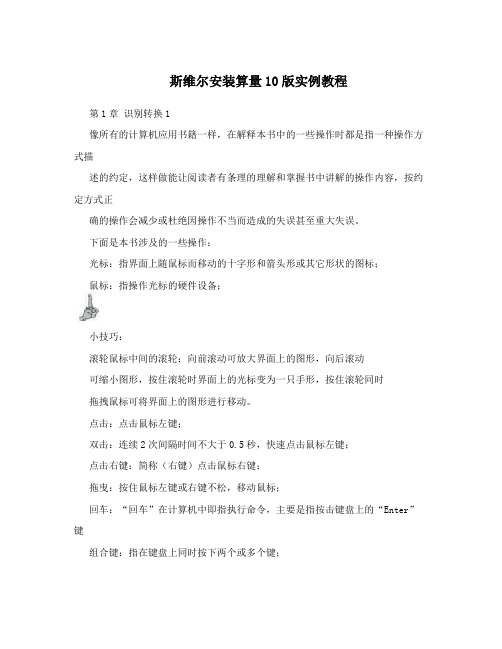
斯维尔安装算量10版实例教程第1章识别转换1像所有的计算机应用书籍一样,在解释本书中的一些操作时都是指一种操作方式描述的约定,这样做能让阅读者有条理的理解和掌握书中讲解的操作内容,按约定方式正确的操作会减少或杜绝因操作不当而造成的失误甚至重大失误。
下面是本书涉及的一些操作:光标:指界面上随鼠标而移动的十字形和箭头形或其它形状的图标;鼠标:指操作光标的硬件设备;小技巧:滚轮鼠标中间的滚轮:向前滚动可放大界面上的图形,向后滚动可缩小图形,按住滚轮时界面上的光标变为一只手形,按住滚轮同时拖拽鼠标可将界面上的图形进行移动。
点击:点击鼠标左键;双击:连续2次间隔时间不大于0.5秒,快速点击鼠标左键;点击右键:简称(右键)点击鼠标右键;拖曳:按住鼠标左键或右键不松,移动鼠标;回车:“回车”在计算机中即指执行命令,主要是指按击键盘上的“Enter”键组合键:指在键盘上同时按下两个或多个键;单选(点选):用光标单(点)选目标;(单(点)选时光标会变为一个“口”字形)框选:用光标在界面中拖拽出一个范围框选目标,框选目标时光标拖拽轨迹为矩形框的对角线;(框选时光标会变为一个“十”字形)多义线选择:在界面中用画连续不断封闭线的方式对区域进行选择。
尺寸输入:除特殊说明外,标高均按“m”米、器件尺寸均按“mm”毫米。
角度输入:角度输入均用“角度”。
坡度输入:坡度输入均用小数形式。
技巧、提示、注意等内容:实例书中有大量的小技巧、温馨提示、注意事项等注明,2安装这些内容要留心阅读,是广大用户多年辛勤工作总结出来的经验,阅读后能大大提高您对软件的操作水平。
TH-3DM对话框、定义界面:有些同类型的功能都集成在一个对话框或定义界面内。
说明时,同一个内容的器件布置和定义说明将不重复展示对话框或定义界面,用户可参看相关图示。
源器件、目标器件:源器件指的是用这个器件的属性或其它什么内容,复制粘贴到另外一个器件上,也就是提供信息资源的器件。
斯维尔安装算量技巧-最新

问:安装算量如何修改构件的名称及安装高度?比如将荧光灯的名称修改为应急荧光灯,将安装高度3000mm调整为2800mm答:右键构件筛选把荧光灯选出来右键构件查询修改名称、修改高度~问:安装算量的设备能批量修改吗答:不晓得你要批量修改什么属性可以修改、名称也可以你用过滤选择或者构建筛选把你需要的设备选择出来然后右键构件查询然后修改就可以了~关于斯维尔安装算量结算对账的技巧(按系统回路输出工程量等)近来看到不少人关于对斯维尔报表的意见,在此说一下我在使用过程中是如何操作的。
1、对于安装结算中要提供计算稿的,个人认为斯维尔的报表没有什么意义,除了汇总表,明细表基本无用,建议使用报表下的回路核查命令,其中有按回路输出工程量,只要导出到EXCEL 即可。
2、回路核查中输出的是总量,没有具体的计算式,1+2+3=6这样的计算式,不过对于安装专业来说,计算过程没有意义,即使手算每个人量的方法都不一样,计算式不大可能一样,只要按回路统计,总量核对即可。
3、在对账的过程中,如果对某一回路的工程量有异议(一般是管线)安装算量图块安装算量里面,零散线条组成的图例要怎么识别?图例不是一个块同样的方法,只是在提取单个图例的时候,要把所有组成这个图例的线条都选中,那么软件就会以这些线条所组成的图形为准来识别同样图形的设备。
不是一个块可以通过创建块来识别。
比如一个设备,导出算量后是分解的零散线条,软件无法识别,这时可以用“B”命令来创建块。
遇到识别设备表格时(设备表格里有设备不是一个块,而图纸里相应的设备是一个块时),此方法很实用。
斯维尔中文件被写保护是什么意思?怎样解除?可是文件属性内只读没被打钩啊?勾,取消就可以了右键文件属性,把只读的勾去掉。
安装算量在什么情况下图纸会导入不完整当图纸是天正的图纸时,如果没有转换成T3格式的图纸时,导致算量就会出现图层不全的情况。
安装算量中,设备连管线如何正确使用?1.有可能您识别的设备和管线的回路不在同一回路。
- 1、下载文档前请自行甄别文档内容的完整性,平台不提供额外的编辑、内容补充、找答案等附加服务。
- 2、"仅部分预览"的文档,不可在线预览部分如存在完整性等问题,可反馈申请退款(可完整预览的文档不适用该条件!)。
- 3、如文档侵犯您的权益,请联系客服反馈,我们会尽快为您处理(人工客服工作时间:9:00-18:30)。
识别电气设备
1、识别电气设备; • 单个识别设备,调整设备的高度,所属类别及 所属系统。 • 表格识别图例表时,表格规范的可以使用此功 能,试一次不能识别全部再用单个识别功能 • 识别配电箱时,调整箱子的宽高厚,这个影响 箱子的预留量。并提取箱子的箱号进行识别。
斯维尔 | 中国领先的建设行业软件及解决方案服务商
回路核查功能
回路上的 设备
不同专业回 路核查
按不同回路 汇总工程量 方便对量
回路不同规格 型号管线汇总 双击可反查工 程量 可导出EXCEL表格,与手算 电子表格无异 斯维尔 | 中国领先的建设行业软件及解决方案服务商
6,沟槽卡箍的设置
大于等于100的管 用卡箍连接方式
导入EXECL表格管线信息 斯维尔 | 中国领先的建设行业软件及解决方案服务商
•识别报警管线一般存在共管,用管线互配的命令,选中需要 共管的管线,在管内增加多一个回路的线,同时可以修改管 道的规格型号。。
修改配管的规格型号
增加共管线缆的规格 型号
斯维尔 | 中国领先的建设行业软件及解决方案服务商
给排水专业
斯维尔 | 中国领先的建设行业软件及解决方案服务商
屋顶层
五层
四层 三层,箱子高8.1M
二层,箱子高4.8M
首层总 配电箱 斯维尔 | 中国领先的建设行业软件及解决方案服务商
接线盒智能布置
斯维尔 | 中国领先的建设行业软件及解决方案服务商
预留长度调整
斯维尔 | 中国领先的建设行业软件及解决方案服务商
中国领先的建设行业软件及解决方案服务商
斯维尔 | 中国领先的建设行业软件及解决方案服务商
斯维尔安装算量软件技巧分享 粤东惠州 黄晓云
斯维尔 | 中国领先的建设行业软件及解决方案服务商
喷淋算量技巧
识别喷淋系统擦操作步骤: 1.识别喷淋头; 2.识别管道; 3.用喷淋管径命令对已识别管道变径; 4.回路核查工程量; 5.沟槽卡箍的设置; 6.调整出量要求。
斯维尔 | 中国领先的建设行业软件及解决方案服务商
右击可增加需要 的管规格型号
右击可增加需要的 线缆规格型号
斯维尔 | 中国领先的建设行业软件及解决方案服务商
按图识别系统回路
• •
在识别回路时,需要把管线的高度调整好 这里需要注意一个功能,连接设置,这个 命令可以设置连接设备立管的根数跟管内 电线的根数。同时在识别管线了可以勾选 掉不需要连接的设备。
斯维尔 | 中国领先的建设行业软件及解决方案服务商
6,出工程量:工具
算量选项
你需要的工程量 项目
管道出工程 量的条件
斯维尔 | 中国领先的建设行业软件及解决方案服务商
电气算量技巧
电气系统擦操作步骤: 1.识别电气设备; 2.提取系统; 3.按图纸识别系统回路; 4.桥架配线; 5.跨层及电井部分工程量计算; 6.接线盒智能布置,预留长度调整。
斯维尔 | 中国领先的建设行业软件及解决方案服务商
提取箱号,关键字 一般为AW、AL、 AP,提取标注图层
箱子的宽高厚设置, 影响进入箱子的管线 预留工程量
箱子所属系统的选择,工 程量最后按设备的所属系 统来分类汇总工程量
斯维尔 | 中国领先的建设行业软件及解决方案服务商
提取系统图
•
•
点取读系统图以后,先提取箱号,在提取 回路信息,提取的回路信息可自己做调整 。 出现不能提取的情况可能是回路中管线的 规格型号软件库里没有。这个时候需在高 级文字库里自己添加相应的规格型号进去 ,添加完再提取即可。
斯维尔 | 中国领先的建设行业软件及解决方案服务商
选择三维模型构 件
调整喷淋 头高度
增加回路编号,可修改 回路编号的颜色 双击新增 回路编号 斯维尔 | 中国领先的建设行业软件及解决方案服务商
上下喷头的
斯维尔 | 中国领先的建设行业软件及解决方案服务商
识别管道
1、把识别管道的属性设好。 • 管道按回路识别软件一般默认是一个回路 以信号阀跟水流指示器作为始端,以末端 试水阀或试水装置作为终端。 • 不要识别这个回路以外的管道,防止有环 路,属性要设好,选对回路编号。 • 识别完的管道为统一规格的管道(未变径 前),并且已自动连接好喷淋头。
斯维尔 | 中国领先的建设行业软件及解决方案服务商
勾选上既在识别的 时候管线会智能生 成连接的竖向立管
这里填选连接设 备的立管根数
管内穿线的根数
斯维尔 | 中国领先的建设行业软件及解决方案服务商
桥架配线
• •
• •
桥架跟线槽一般手动布置。也可以识别。 桥架配线:先选择引入端(指的是桥架中 进线到桥架的一端,引入端是配电箱或者 是电线电缆),引出端就是桥架出线连接 的一端,引出端是配电箱或者是电线电缆 。 图中红色虚线是走桥架的路径,可选择。 桥架中可选择扣管或不扣管。
斯维尔 | 中国领先的建设行业软件及解决方案服务商
只有两端
打叉的地方 是询问你这 端是不是干 上下喷头的 管开端
斯维尔 | 中国领先的建设行业软件及解决方案服务商
•
Байду номын сангаас
回路不正确情况有以下几种: 1、一个回路出现太多可选择的干管,大 部分是属于图纸中管线画的不规范,识别 后软件判断为短小构件,用短小构件清除 命令可以清掉。
•
手算比软件算要快,但是对软件熟,软件 算核对工程会比较方便。
配电房,泵房
•不建议用软件建模,主要原因是设备多,体型大,占 的空间狭小,三维模型显示密集,不容易建模,不容易 查找遗漏,软件发展的趋势是将这一部分建立模块,一 建设置建模。
斯维尔 | 中国领先的建设行业软件及解决方案服务商
• 目前软件还不能完成工程的所有,最多是完成整 个工程工程量的80%,至少20%需要手算。
操作时,鼠标显示小方框,处于执行命中,鼠标右击确定退出命令, 鼠标右键一般是确定键跟退出键。
斯维尔 | 中国领先的建设行业软件及解决方案服务商
THANK YOU !
斯维尔 | 中国领先的建设行业软件及解决方案服务商
密闭的回路
斯维尔 | 中国领先的建设行业软件及解决方案服务商
往下调整 320MM高度
选择绕梁的管道的两点,即可完成。
斯维尔 | 中国领先的建设行业软件及解决方案服务商
3、管道没有连接上的可以手动拉。 4、喷淋管径命令可以重复检查回路,直到回 路无误,即变径成功。 5、回路核查工程量。 • 报表 回路核查
弱电:电视、网络、电话、消防报警
• •
识别设备(跟电气识别一样) 把管线的规格型号可以统一做成EXCEL表 格的格式,导入到软件中使用。
斯维尔 | 中国领先的建设行业软件及解决方案服务商
EXCEL表格中消防报警的管线信息,同样可以导入我 们软件使用,并且EXCEL表格信息可以重复利用
上为EXCEL表格,下为软件导入的EXCEL表格信息
斯维尔 | 中国领先的建设行业软件及解决方案服务商
用喷淋管径命令对已识别管径进行变径
1、匹配喷淋管径对照表。
把喷淋管径 中调整到跟 设计要求一 致
斯维尔 | 中国领先的建设行业软件及解决方案服务商
2、喷淋管径调整完成后命令行提示选择喷淋 干管。 • 回路正确情况下,只有两端可作为喷淋干 管,一端是回路的始端,一端是末端试水 端,软件是根据管道一端没有接喷淋头来 确定是不是干管的。确定以后管道就会根 据接喷淋头的个数来变径。
斯维尔 | 中国领先的建设行业软件及解决方案服务商
执行命令 应用可删 除短小重 复构件
短小构件
需要清除 的构件
斯维尔 | 中国领先的建设行业软件及解决方案服务商
2、命令行提示回路存在环路(既管道连 接成一个封闭的回路),这个时候软件会 用虚线提示你封闭回路所在的位置。此处 多数需要用到绕梁调整的命令,既小管道 绕大管道。或者是改变一条管道的高度即 可。
斯维尔 | 中国领先的建设行业软件及解决方案服务商
识别喷淋头
1、把识别喷淋头属性设好。 • 找到喷淋头对应的三维模型构件; • 把回路编号设置好,可根据防火分区,根 据系统图设回路编号(软件按回路对工程 量进行核查) • 上下喷头在辅助编辑下面有转上下喷的命 令,只要把喷头高度设好,选中你需要转 上下喷的区域即可。
斯维尔 | 中国领先的建设行业软件及解决方案服务商
引出端是电线 电缆
斯维尔 | 中国领先的建设行业软件及解决方案服务商
跨层及电井的工程量
• •
•
用例子作说明 配电总想ZAL在第一层,分别出线到2、3 、4、5层层配电箱,工程建模在第1层做 。层高都为3.3米配电箱都放在离地面高 1.5处。用布置命令。 设备可以在构件查询里面设置为不出量。 因为有些设备在对应的楼层已有工程量, 为了避免重复不出量可以使箱子虚拟化。
